¿Cómo configurar la función de reenvío de puertos / Port Forwarding en Deco?
El reenvío de puertos / Port Forwarding.Le permite hacer que un dispositivo o servicio en su red doméstica sea accesible para otros dispositivos a través de Internet, al tiempo que garantiza que su red permanezca protegida.
Los diferentes servicios utilizan diferentes puertos de servicio, como el puerto 80 para el servicio HTTP, el puerto 21 para el servicio FTP, el puerto 25 para el servicio SMTP y el puerto 110 para el servicio POP3. Verifique el número de puerto de servicio antes de la configuración.
Nota: Actualmente, algunos modelos Deco solo admiten 16 entradas de reenvío de puertos. Pero no se preocupe, se ampliará a 64 en futuras versiones de firmware.
Aquí tomamos el Deco M9 Plus como ejemplo.
Paso 1. Inicie la aplicación Deco, toque Más en la esquina inferior derecha.Luego haga clic en Avanzado/ Advanced.
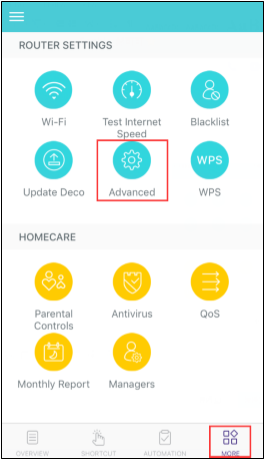
Paso 2. Elija el Reenvío de puertos/ Port Forwarding.
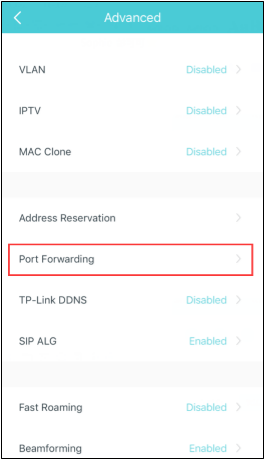
Paso 3. Presione en Crear/Create o el icono Agregar / Add en la esquina superior derecha.
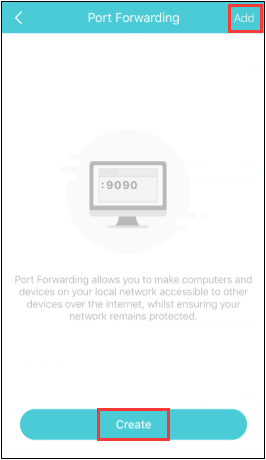
Paso 4. Elija un tipo de servicio, escriba el nombre del servicio y toque IP interna para seleccionar un dispositivo para el que desea abrir puertos.Luego escriba su puerto externo y el puerto interno (puerto de servicio). Presione en Listo.
Si deja el Puerto interno en blanco, los puertos internos serán los mismos que los externos.
Por ejemplo: configure el puerto externo como 4500-5000.Luego deje el puerto interno en blanco y toque Listo. En este caso, los puertos internos 4500-5000 se abrirán automáticamente.
Nota: Deco no admite la función de ingresar la dirección IP interna manualmente. En un caso normal, si un dispositivo se conecta a Deco y obtiene una dirección IP, Deco mostrará el dispositivo al configurar la función de reenvío de puertos/ port Forwarding sin la necesidad de ingresar la dirección IP manualmente.
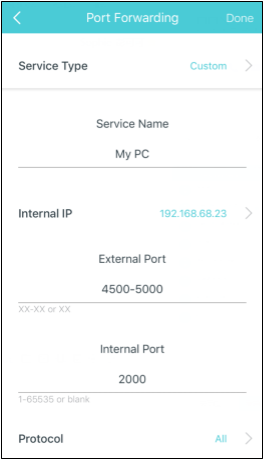
Paso 5. Vuelva a la página Avanzado/ Advanced, toque IPv4 y verifique la dirección IP WAN del sistema Deco. Ahora puede intentar usar WAN IP: Número de puerto (puerto externo) para acceder al servicio desde la red externa.
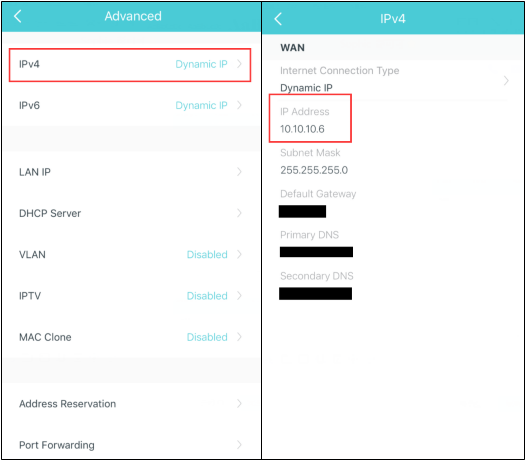
Nota:
Si la dirección IP WAN del Deco no es una dirección IP pública, sino una dirección IP privada, eso significa que hay otro dispositivo NAT conectado al puerto WAN del Deco principal. También debe abrir los puertos de servicio en ese dispositivo.
Para saber cómo verificar que la dirección IP sea pública o privada, consulte este enlace:
http://en.wikipedia.org/wiki/Private_network
Paso 6. Si desea eliminar las entradas de reenvío de puertos /Port Forwarding , vaya a la página Más/More-> Avanzado/ Advanced-> Reenvío de puertos/Port Forwarding
Para iOS, haga clic en la entrada que desea eliminar, luego haga clic en el botón Eliminar/ Delete.
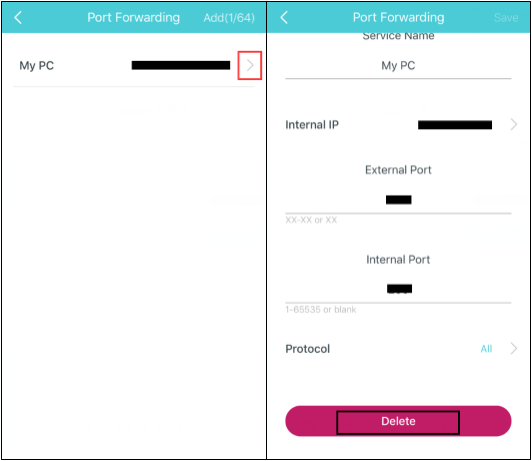
Para Android, busque la entrada que desea eliminar, haga clic en el icono de tres puntos, presiónelo y haga clic en Eliminar/ Delete.
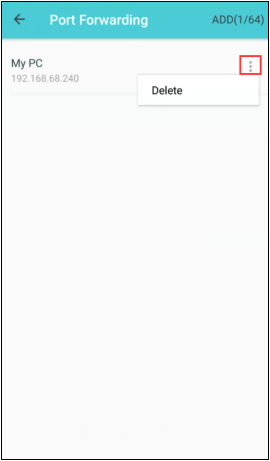
¿Es útil esta pregunta frecuente?
Sus comentarios nos ayudan a mejorar este sitio.


